Gestore contenuti: creazione di pagine personalizzate per il profilo dei membri
4 min
In questo articolo:
- Passaggio 1: crea un modulo per consentire ai membri di aggiungere i loro contenuti
- Passaggio 2: aggiungi e personalizza una pagina membro privata
Visita il Centro documentazione Velo (contenuto in inglese) per iniziare e continuare l'apprendimento.
Questo articolo spiega come creare una pagina privata per i membri in modo che i tuoi membri possano visualizzare i contenuti che hanno aggiunto al tuo sito. Questo articolo presuppone che tu abbia già aggiunto un'Area membri al tuo sito. Useremo un sito di ricette come esempio per spiegare come funziona.
Passaggio 1: crea un modulo per consentire ai membri di aggiungere i loro contenuti
Affinché i tuoi membri possano aggiungere contenuti al tuo sito, devi prima creare un modulo da compilare. Se non hai mai creato un modulo prima, consulta questo tutorial, che ti guida attraverso i passaggi della creazione del modulo, incluso come configurare la raccolta del database e il dataset per ricevere l'input dai tuoi membri.
Ecco un esempio di modulo per consentire ai membri di aggiungere le loro ricette al tuo sito. Per semplicità, ha solo due campi: titolo e tipo e due tasti: un tasto di caricamento per caricare un file immagine e un tasto "Aggiungi ricetta" che invia il contenuto alla raccolta. Ovviamente puoi aggiungere tutti i campi che vuoi.
Ecco un esempio di modulo per consentire ai membri di aggiungere le loro ricette al tuo sito. Per semplicità, ha solo due campi: titolo e tipo e due tasti: un tasto di caricamento per caricare un file immagine e un tasto "Aggiungi ricetta" che invia il contenuto alla raccolta. Ovviamente puoi aggiungere tutti i campi che vuoi.
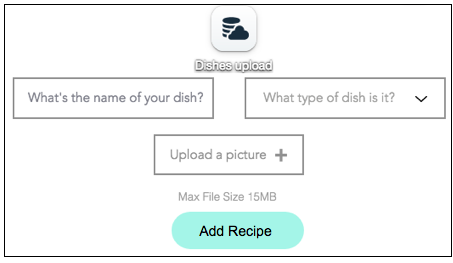
Poiché i tuoi membri hanno effettuato l'accesso al tuo sito, quando caricano le loro ricette, il loro ID univoco viene elencato nel campo di sistema "Owner" (Proprietario) per ogni elemento. Ciò significa che puoi creare una pagina per i membri che mostri gli elementi caricati da tutti i membri. Puoi anche creare una pagina per i membri che mostri solo gli elementi caricati dal membro che attualmente ha effettuato l'accesso.
Passaggio 2: aggiungi e personalizza una pagina membro privata
Ora che hai dato ai tuoi membri un modo per aggiungere i loro contenuti al tuo sito, il prossimo passo è personalizzare una pagina membro privata in modo che ogni membro possa vedere gli elementi che hanno caricato.
Editor Wix
Editor Studio
- Vai al tuo Editor
- Clicca su Pagine e menu
 sul lato sinistro dell'Editor
sul lato sinistro dell'Editor - Clicca su Pagine per membri
- Clicca su + Aggiungi pagine riservate ai membri in basso
- Clicca su + Aggiungi pagina sotto Pagina privata
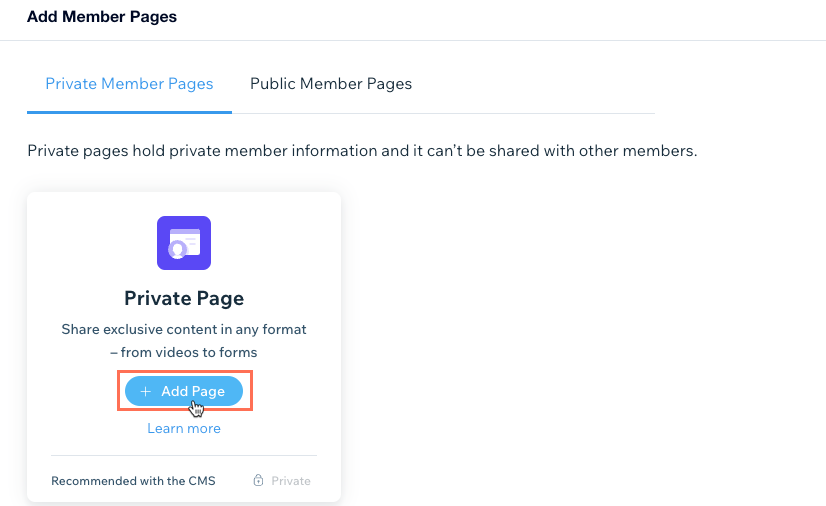
- Aggiungi un dataset alla pagina e collegalo alla raccolta che memorizza i contenuti inviati dai membri
- Aggiungi un filtro per il campo Owner (Testo) con la Condizione su "è" e lo Stato su "ha effettuato l'accesso"
- Aggiungi elementi che possono mostrare il contenuto della raccolta (es. liste dinamiche, testo, immagini)
- Collega gli elementi al dataset
Vedi un esempio di pagina profilo membro personalizzata nell'immagine qui sotto. La pagina include una scheda Profilo membro, un menu membro, una lista dinamica con un'immagine e un testo in ogni contenitore, e tasti Pagina precedente/successiva. Quando i tuoi membri visualizzano la loro pagina privata, possono vedere gli elementi che hanno aggiunto negli elementi che si collegano al Gestore contenuti.
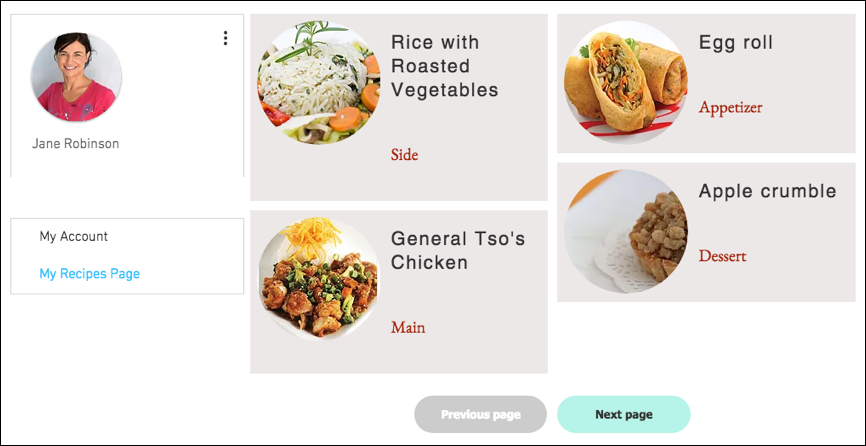
Nota:
Quando visualizzi l'anteprima della pagina, sei l'utente che ha effettuato l'accesso, quindi vedrai il contenuto che tu hai caricato. Se non hai ancora caricato alcun elemento nella raccolta, la tua pagina non mostrerà alcun contenuto quando la visualizzi in anteprima.

